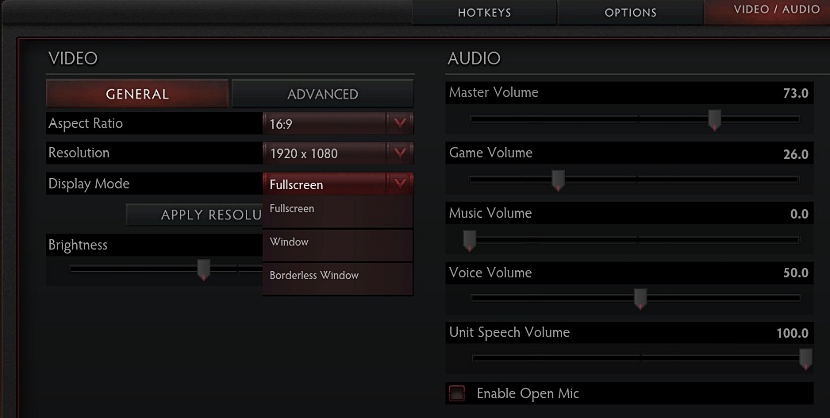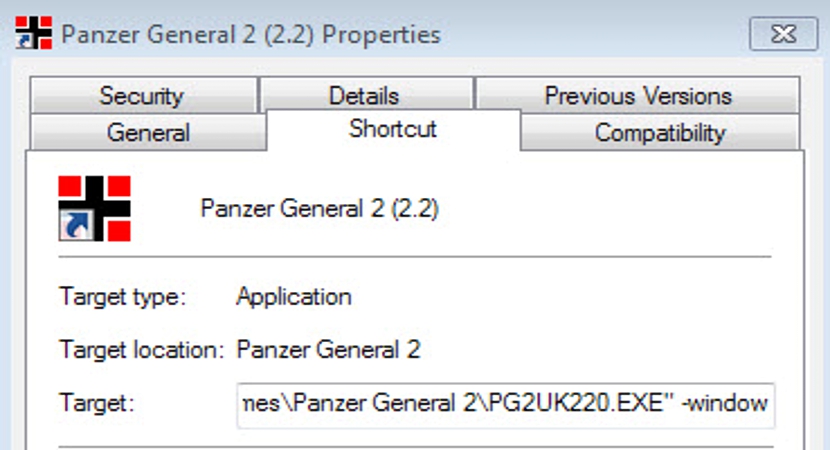विंडोज के लिए मौजूद वर्तमान और आधुनिक खेलों में आपको यह समस्या नहीं होगी, क्योंकि उनके डेवलपर्स कॉन्फ़िगरेशन बनाने के लिए आए हैं ताकि एप्लिकेशन, पूरी कंप्यूटर स्क्रीन भरें।
लेकिन उन कुछ पुराने आर्केड खेल के बारे में क्या? हालांकि यह कई लोगों के लिए एक सामान्यीकृत कार्य नहीं है, लेकिन एक निश्चित क्षण हो सकता है जिसमें हमने एक क्लासिक गेम बरामद किया है, जो संरचना और प्रोग्रामिंग वास्तुकला के कारण ऑपरेटिंग सिस्टम की एक और खिड़की में निष्पादित किया जाएगा। लाभप्रद रूप से, कुछ ट्रिक्स को इन कुछ खेलों में से कुछ या सभी पर लागू किया जा सकता है, कुछ जो हम इस लेख में इंगित करेंगे।
पुराने खेलों में उपयोग करने के लिए विकल्प
यह एक विकल्प नहीं है जिसे हम इंगित करेंगे, बल्कि उनमें से कई जिन्हें आप छोटी चाल के रूप में उपयोग कर सकते हैं, ताकि ये गेम पूर्ण स्क्रीन में चलें; पहले हमें यह उल्लेख करना होगा कि कुछ ट्रिक्स या युक्तियां इस कारण से कुछ के साथ संगत होंगी कुछ विकल्पों को आज़माने की कोशिश करें जो हम नीचे सुझाएंगे।
Alt + दर्ज करें। यह पहला सुझाव है जो हम इस समय करेंगे, केवल उस विंडो का चयन करने के लिए जहां खेल चल रहा है और बाद में, उस संयोजन को बनाएं जो हमने सुझाया है।
विन्यास। थोड़ा और आधुनिक गेम में कॉन्फ़िगरेशन को संभालने के लिए एक क्षेत्र हो सकता है, कुछ ऐसा जो हम बाद में रखी गई छवि में सुझाएंगे। वहां आपको फुल स्क्रीन (पूर्ण स्क्रीन) में काम करने का विकल्प खोजने की कोशिश करनी चाहिए।
अधिकांश खेलों में आमतौर पर यह सुविधा होती है, हालांकि यदि किसी कारण से आप फुल स्क्रीन मोड में खेल रहे हैं और इसे बाहर निकालना चाहते हैं, तो इस कॉन्फ़िगरेशन के भीतर Esc कुंजी पर विचार किया जा सकता है, एक होने के नाते आपको उक्त मोड से बाहर निकलने के लिए प्रेस करना होगा।
सीधी पहुंच। एक और तरकीब जो हम बनाते समय इस्तेमाल कर सकते हैं खेल पूर्ण स्क्रीन में खेलते हैं, अपने शॉर्टकट का उपयोग कर रहा है। उसी समय हमें इसे माउस के दाहिने बटन के साथ चुनना होगा और फिर इसके संदर्भ मेनू से गुण चुनें।
डेस्टिनेशन क्षेत्र (लक्ष्य) में हम निष्पादन योग्य का रास्ता खोज लेंगे जो इन खेलों से संबंधित है; हमें केवल पूर्ण स्क्रीन प्लेबैक के प्रभावी होने के लिए अंत में एक अतिरिक्त कमांड बढ़ानी होगी; ये आदेश हैं:
- w
- खिड़की
- विंडो मोड
तीसरे पक्ष के अनुप्रयोगों। यदि पहले से सुझाए गए किसी भी तरीके ने गेम्स को फुल स्क्रीन पर चलाने का काम नहीं किया है, तो आदर्श यह होगा कि थर्ड-पार्टी एप्लिकेशन को प्राप्त करने का प्रयास किया जाए, जो निष्पादन योग्य (गेम) कहता है और, इसे मोड में बदल देता है। कई तृतीय-पक्ष अनुप्रयोग हैं जिनका उपयोग किया जा सकता है, निम्नलिखित सबसे अच्छा ज्ञात है:
- DirectX OpenGL आवरण. यह एक खुला स्रोत अनुप्रयोग है, इसलिए आपको इसके कुछ कार्यों का उपयोग करते समय कोई समस्या नहीं होगी। यह मंच के एपीआई का अनुकरण करने के लिए आता है, जो सैद्धांतिक रूप से, इन क्लासिक खेलों को निष्पादित करने में सक्षम है।
- डीएक्सडब्ल्यूएनडी। ये है एक और उत्कृष्ट विकल्प हम इसका उपयोग कर सकते हैं, जिसके लिए किसी विशेष कॉन्फ़िगरेशन की आवश्यकता नहीं होती है, बल्कि आपको केवल उस स्थान को ढूंढना होता है, जहां निष्पादन योग्य खेल स्थित हो, ताकि यह फुल स्क्रीन में प्रदर्शित हो। उपकरण खुला स्रोत है जैसे ऊपर उल्लेखित है।
- सरकना। के बावजूद यह आवेदन यह वर्ष 2005 का समर्थन हिस्सा होना बंद कर दिया, यह कई क्लासिक खेलों के साथ संगत है, एक और विकल्प होने के नाते जब हम उन्हें पूरा करने के अपने लक्ष्य को प्राप्त करना चाहते हैं, फुल स्क्रीन।
अंत में हम अनुशंसा कर सकते हैं प्रदर्शन, जो विशेष अनुप्रयोगों और यहां तक कि उपयोग करने का सुझाव देता है, आभाषी दुनिया हमारे कंप्यूटर पर और इसके साथ एक पुराना ऑपरेटिंग सिस्टम है, इन पुराने गेम को चलाएं जो कि उन आर्केड हो सकते हैं जिनका हमने पिछले अवसरों पर उल्लेख किया था।